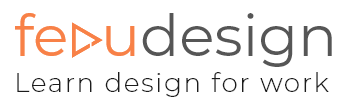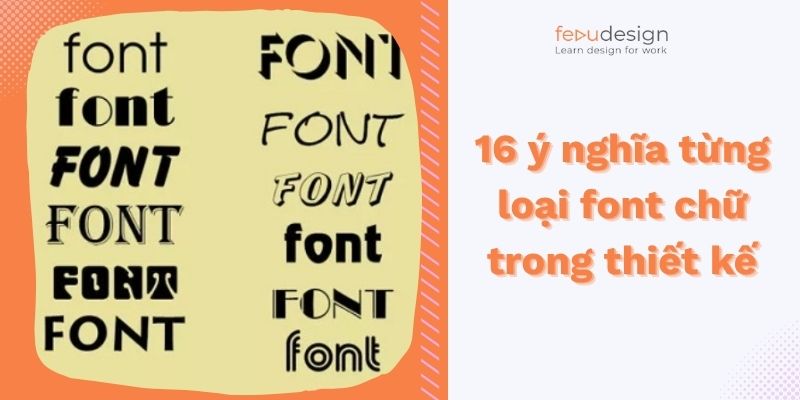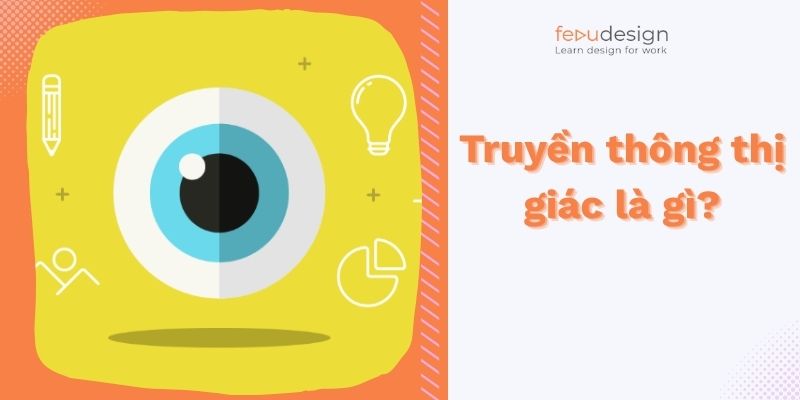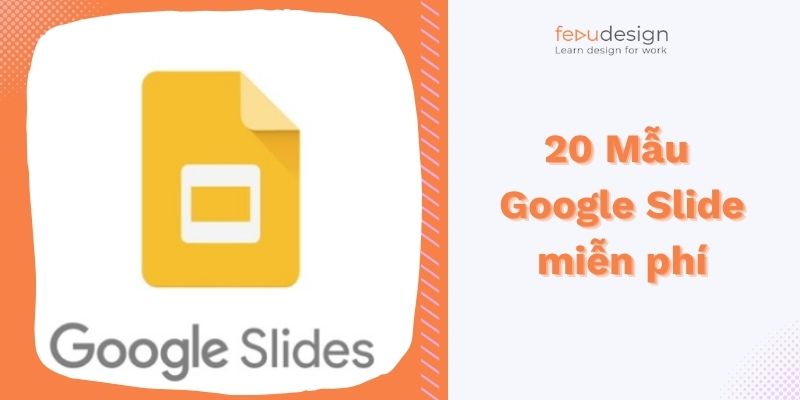Cách tải phần mềm photoshop miễn phí để sử dụng hiệu quả nhất

Adobe Photoshop Express đã cho phiên bản trực tuyến dành cho người dùng chỉnh sửa ảnh nhanh chóng mà không cần cài đặt. Đây là công cụ ứng dụng hoàn toàn miễn phí dành cho người dùng chỉnh sửa ảnh dưới dạng ứng dụng online. Bài viết này, Fedu sẽ giới thiệu với các bạn cách tải phần mềm photoshop miễn phí và sử dụng phần mềm hiệu quả nhất.
Những điểm nổi bật khi tải phần mềm photoshop miễn phí về sử dụng
Điểm cộng nổi bật của Photoshop Express là miễn phí, dung lượng nhỏ, hỗ trợ tương thích cho các thiết bị ứng cảm ứng mạnh mẽ Windows Tablets bao gồm cả x86 và ARM. Ứng dụng miễn phí giúp chỉnh sửa các bức ảnh một cách nhanh chóng. Hơn nữa, khi tải phần mềm photoshop miễn phí này, chúng tích hợp đồng bộ trực tuyến Adobe Revel sẽ mang tới những trải nghiệm thú vị.

Bên cạnh đó, Photoshop Express cho phép bạn chụp ảnh qua camera ngoài hay camera tích hợp mà không cần rời khỏi ứng dụng và chỉnh sửa trực tiếp qua các tính năng điều chỉnh tuyệt vời. Đây chính là công cụ bổ sung tuyệt vời cho phần mềm Photoshop giúp bạn có nhiều lựa chọn hơn trong việc chỉnh sửa ảnh.
Đặc biệt, bạn có thể chỉnh sửa hình ảnh trong chế độ toàn màn hình, mang lại cảm giác như khi đang làm việc với phần mềm Photoshop CS6 vậy. Chế độ xem tạm hình ảnh gốc, giúp bạn có cái nhìn nhanh và so sánh hình ảnh hiện tại với hình ảnh gốc. Nếu không hài lòng với những thay đổi vừa tạo ra và muốn làm lại từ đầu, bạn có thể nhấn vào nút Reset để hủy bỏ tất cả các chỉnh sửa đã tạo.
Hướng dẫn sử dụng sau khi tải phần mềm photoshop miễn phí
Cách đăng kí tài khoản
Đầu tiên, bạn vào địa chỉ trang Web https://www.photoshop.com/express/landing.html và chọn Join Now để đăng ký tài khoản người dùng.

Bạn cần điền thông tin đầy đủ bao gồm tên người dùng, username cho địa chỉ Web site dưới dạng http://username.photoshop.com. Lưu ý, bạn cũng cần phải ghi đúng địa chỉ email và mật khẩu phải từ 6 ký tự trở lên. Bạn nhập code bảo mật và nhấn Continue để việc đăng ký được hoàn tất. Bây giờ, bạn mở email được gởi từ Adobe để kích hoạt tài khoản và sử dụng.

Bạn chọn Sign In từ màn hình chính của trang Web. Sau khi đăng nhập. Màn hình sẽ hiển thị cho bạn thao tác trên hình ảnh thật nhanh chóng và hiệu quả. Bạn chọn Upload Photos để đưa hình ảnh cần chỉnh sửa lên Photoshop Express.
Cách tải ảnh và biên tập hình ảnh trên Photoshop Express
Hình ảnh được biên tập khi bạn tải phần mềm photoshop miễn phí về sử dụng được chọn phải thuộc định dạng thông dụng như JPG, BMP, PNG…Sau khi chọn xong hình ảnh, bạn nhấn Enter để upload hình ảnh. Sau khi hình ảnh upload xong, bạn nhấn Enter để kết thúc trở về mục chính của Photoshop.
Bạn có thể sử dụng các tài khoản tại hệ thống lưu ảnh trực tuyến để lấy hình ảnh qua Photoshop thông qua tài khoản tại Facebook, Picasa. Để lấy hình ảnh, bạn chú ý là mục Login bên cạnh các hệ thống này và đăng nhập thông qua tài khoản đã tạo.

Để chỉnh sửa hình ảnh đã upload, bạn click trực tiếp vào bức ảnh để hiển thị menu Photo Options. Khi đó, bạn chọn vào menu này để hiển thị menu ngữ cảnh cho bạn chỉnh sửa.
Hiện tại, khi tải phần mềm photoshop miễn phí thì chúng cho bạn gần 20 hiệu ứng kèm công cụ cho bạn chỉnh sửa.
Bộ công cụ của phần mềm photoshop miễn phí
Tại mục Basics là các công cụ giúp bạn chỉnh sửa ảnh thuận tiện hơn
- AutoCorrect là công cụ cho bạn tự động điều chỉnh hình ảnh theo nhiều độ sáng và phối màu khác nhau.
- Exposure cho bạn cân bằng độ sáng giữa hai nửa hình ảnh.
- Red Eye Removal cho bạn điều chỉnh khử hiệu ứng mắt đỏ trong hình ảnh.
- Crop & Rotate giúp cắt xén ảnh và quay hình ảnh cho tương thích với nội dung hình ảnh.
- Touchup cho bạn điều chỉnh khoan vùng đậm khu vực chú ý.
- Saturation cho bạn biến ảnh theo từng dạng màu sắc, điển hình là chỉnh sửa ảnh thành màu trắng đen.
- White Balance giúp cân bằng hình ảnh thông qua gam màu sáng dễ dàng.
- Highlight cho phép bạn nâng cao độ sáng cho những bức ảnh thiếu sáng.
- Fill Light tùy chọn từng mức độ sáng cụ thể cho hình ảnh.
- Pop Color cho phép hòa trộn màu sắc vào hình ảnh.
- Hue cho bạn tùy chọn màu sắc hòa trộn theo từng gam màu cụ thể.
- Tint giúp bạn tùy chọn hình ảnh theo gam màu đơn sắc.
- Sketch sẽ biến hình ảnh thành dạng vẽ sáp.
- Distort cho bạn tùy chỉnh hình ảnh dưới dạng Vectơ.
Sau khi hoàn chỉnh thiết lập, bạn có thể lưu thay đổi qua tác vụ Save hoặc để nguyên trạng thông qua Reset All.

Những tính năng khác của Photoshop Express
Ngoài việc hình ảnh được chỉnh sửa, khi tải phần mềm photoshop miễn phí thì bạn có thể tạo slideshow hình ảnh qua công cụ Create Album và chia sẻ thông qua Share Album. Điều hay là Photoshop cho bạn tạo Album hình ảnh với dạng hiệu ứng trên nền 2D và 3D rất ấn tượng với các hiệu ứng kèm theo.
Mỗi công cụ đều kèm theo thông số và khung Preview hình ảnh cho bạn chọn trước khi chỉnh sửa. Bạn dễ dàng thấy được hiệu ứng thông qua dòng chữ Working nhấp nháy. Mỗi thông số được nằm bên dưới còn khung Preview được hiển thị ở phía trên. Bạn chú ý thông số để có thể sử dụng hiệu quả hoặc chọn trực tiếp các thông số chuẩn thông qua khung Preview để áp dụng hiệu ứng cho ảnh.
Kết luận
Khi tải phần mềm photoshop miễn phí về sử dụng không thể mang đến cho người dùng đầy đủ công cụ chỉnh sửa ảnh như bản Photoshop được cài đặt trên máy tính, nhưng với những tính năng mà nó cung cấp cũng có thể giúp người dùng tạo ra được những bức ảnh đẹp như ý. Chúng hoàn toàn miễn phí, không cần cài đặt và chỉnh sửa hình ảnh nhanh chóng. Nếu ngại tải về và cài đặt những phần mềm sửa ảnh nặng nề, mà vẫn muốn có những hình ảnh đẹp lung linh thì bạn hãy thử ứng dụng Photoshop online này nhé.